Aug 14, 2025 • Categoría: Soluciones para Mac • Soluciones probadas
Tu disco duro podría estar lleno o simplemente deseas eliminar fotos antiguas. Sin embargo, independientemente de las razones, todo se reduce a la pregunta de cómo eliminar fotos en Mac. Bien, esto se puede lograr de varias maneras, una diferente de otra, pero logrando el mismo objetivo.
Si tú también quieres saber cómo eliminar fotos de la biblioteca de fotos de Mac, entonces este es el lugar correcto para ti. Aprenderás a eliminar fotos, almacenarlas e incluso recuperar fotos eliminadas por error en tu MacBook.
Parte 1 Cómo Eliminar Fotos en Mac
Para empezar, debemos ver algunas razones por las que podrías necesitar eliminar fotos en Mac. Las ventajes cuando eliminas todas las fotos. Además, también sabrás cómo eliminar todas las fotos de MacBook, así como las muchas maneras de hacerlo con suma facilidad.
1. Por Qué Eliminar Fotos de Mac
Ahora, hay algunas razones por las que podrías necesitar eliminar fotos de Mac. Aquí hay una breve lista de posibles razones:
- Puede que desees eliminar imágenes dañadas. Los daños pueden ser de diferentes formas. Algunos daños son porque la imagen en miniatura responsable de abrir el archivo de imagen está dañado, por tanto, no se puede abrir el archivo.
- Otra razón es si deseasliberar espacio en Mac. Sin embargo, no es posible liberar mucho espacio, a menos que tengas miles de fotos ocupando espacio en los Gigabytes.
- Algunas fotos pueden ser antiguas y aunque contienen recuerdos, probablemente ya las hayas respaldado en otro espacio de almacenamiento. Eliminarlas en tu dispositivo puede ser útil para evitar duplicar archivos. No es necesario estar guardando lo mismo una y otra vez.
- También puedes decidir eliminar fotos si tienes algunas que son consideradas no deseadas o sin uso. Las fotos pueden haber sido tomadas como fotos panorámicas y algunas descargadas o simplemente capturas de pantalla que no tienen uso.
2. Cómo Eliminar Fotos de Mac
Entonces, vamos a ver estos pasos con los que puedes eliminar fotos de Mac:
- Localiza la App Photos. Puede estar ubicada en Aplicaciones.
- Después de localizar y ejecutar la App Photos, haz clic en Photos en la Biblioteca, que mostrará las fotos guardadas en la Biblioteca de Fotos de iCloud.
- Selecciona las fotos que deseas eliminar. Puedes hacerlo arrastrando el ratón/mouse, creando un cuadro para seleccionar las fotos deseadas o presiona Command/Comando y seleciona individualmente las fotos que deseas eliminar.
- Cuando selecciones las fotos específicas a ser eliminadas, presiona Eliminar.
- Aparecerá un mensaje preguntando si estás seguro de querer eliminar las fotos. Haz clic en "Eliminar" para finalizar el proceso de eliminación para los archivos seleccionados.
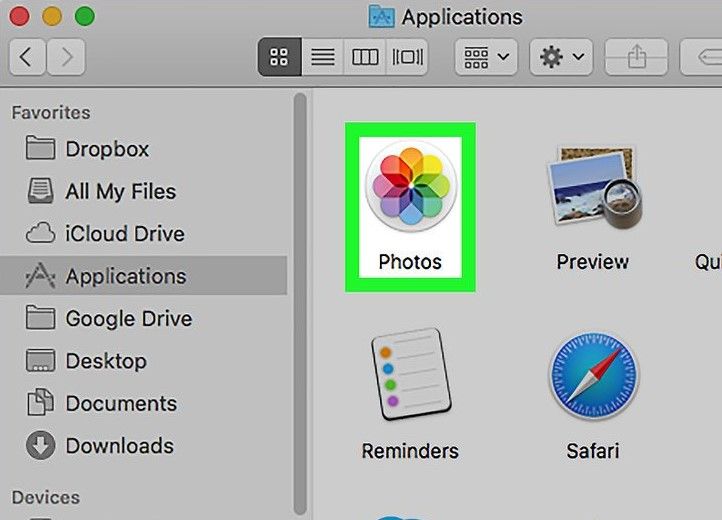
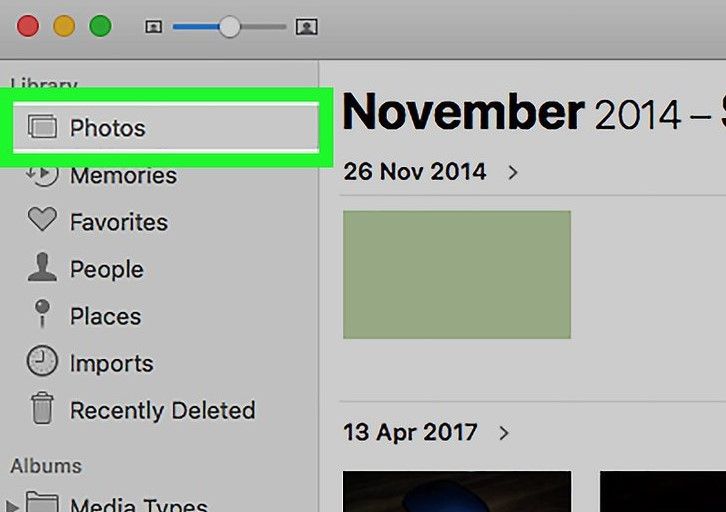
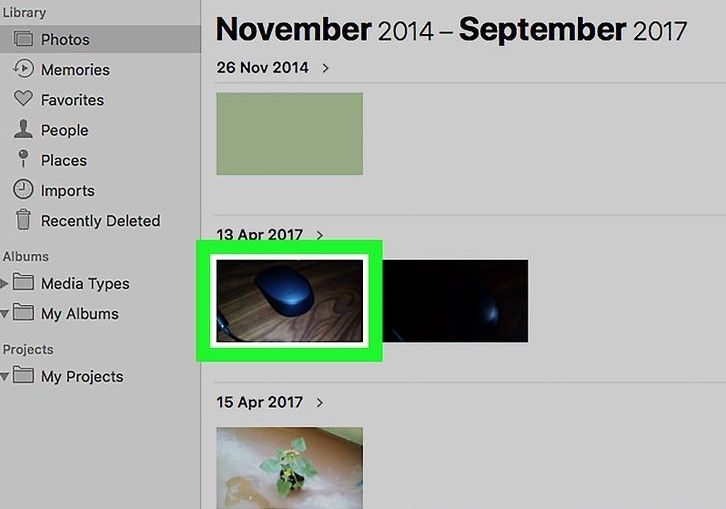
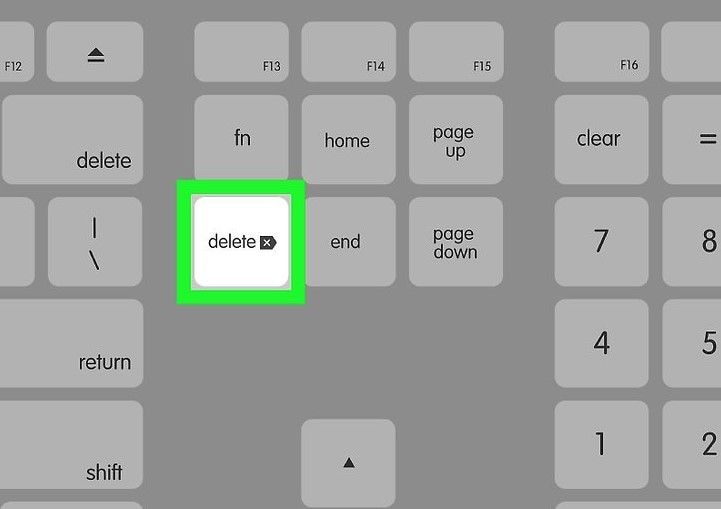

Parte 2 Cómo Encontrar Archivos de Fotos en Mac
A lo largo de la sección, aprenderás algunas manersa rápidas sobre cómo encontrar archivos de fotos en Mac. Empezarás por descubrir dónde se almacenan las fotos en Mac.
1. Dónde se Almacenan las Fotos en Mac
Las fotos en Mac se almacenan en la App Photos antes de ser eliminadas. Para explorarlas, necesitarás visitar Aplicaciones y localizarla en Aplicaciones.
2. Cómo Encontrar Fotos Eliminadas Recientemente
MacOS tiene una función que te ayuda a recuperar fotos eliminadas de Mac. Para esto, primero necesitas empezar por saber dónde está la biblioteca en Mac. Cuando la ubicación de las fotos se haya establecido, podrás encontrar las fotos eliminadas recientemente.
El Album de Eliminadas Recientemente es una nueva opción agregada a MacOS y es la que te ayuda a encontrar las fotos eliminadas recientemente. Ahora continúa de la siguiente manera para encontrar las fotos eliminadas recientemente.
Otra vez localiza la App Photos. Dentro de la barra de herramientas, localiza Archivo en Opciones de Archivos, encontrarás la opción Mostrar Eliminados Recientemente, donde puedes encontrar las fotos eliminadas.
Ahora, la eliminación accidental de fotos también es posible. Y si esto pasa, no necesitas preocuparte, ya que hay una manera de recuperar las fotos perdidas. Cuando eliminas todas las fotos en tu MacBook, hay algunas maneras en las que puedes recuperar esas fotos eliminadas.
Algunas más complejas que otras, pero hacen el trabajo. Los métodos que mencionaremos te ayudarán a recuperar fotos eliminadas en Mac de la manera más sencilla y efectiva. Sólo asegúrate de seguirlas bien para recuperar cualquier foto eliminada de Mac.
3. Cómo Recuperar Fotos Eliminadas Recientemente
El primer paso para recuperar fotos eliminadas en Mac es usar la opción de eliminados recientemente dentro de la App Photos. Es un método muy sencillo, solamente sigue estos pasos.
- Ejecuta la App Photos App. En la App, ve a la barra de menú y haz clic en Archivo.
- En Archivo, verás varias opciones. Necesitarás hacer clic en la opción Mostrar Eliminados Recientemente. Esto abrirá el Álbum de Eliminados Recientemente.
- Aquí puedes localizar las fotos que deseas recuperar. Todo lo que necesitarás hacer es seleccionar las fotos que deseas recuperar.
- Después de seleccionar las fotos deseadas, necesitarás presionar Recuperar en la parte superior de la App Photos, esto restaurará las fotos eliminadas a su posición original.
- Cuando hayas realizado todos los pasos detallados anteriormente, habrás terminado de restaurar las imágenes eliminadas y puedes dejar el Álbum de Eliminados Recientemente para ver las fotos recuperadas.
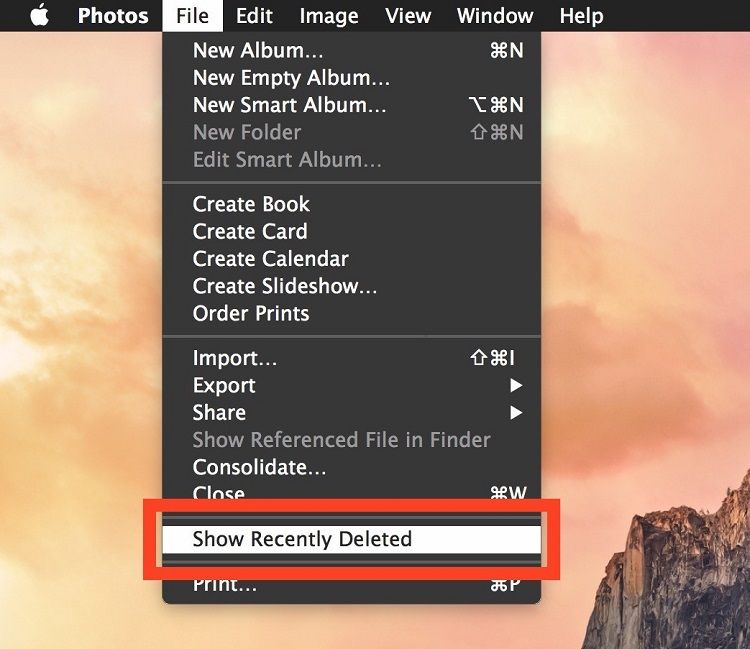
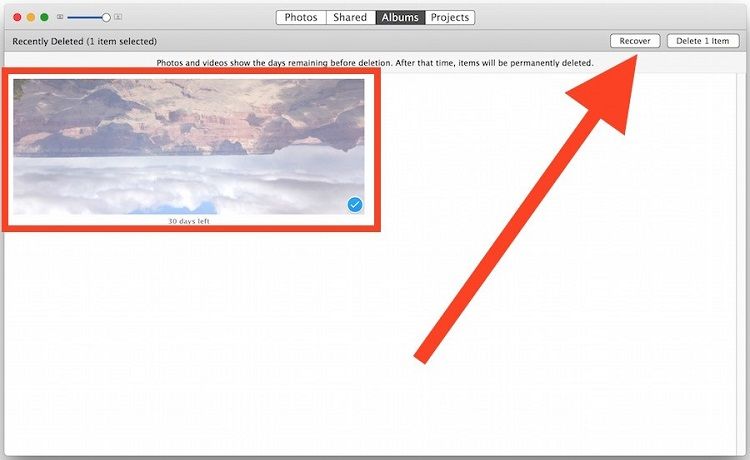
Nota: Este método tiene algunas limitaciones, pues generalmente hay un período de gracias antes de que la imagen se elimine completamente. Generalmente es de 30 días y en caso de que tengas poco espacio, las fotos incluso se pueden eliminar antes de que el tiempo expire, debido a asuntos de espacio.
Entonces, para adelantarse a todo el proceso de recuperación, hay una mejor manera de recuperar las fotos eliminadas. Este método es mucho mejor, ya que también puedes recuperar completamente las fotos eliminadas, incluso las de la carpeta de eliminadas recientemente.
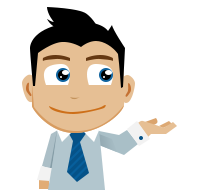
Recoverit
Recuperamos todos los formatos de fotos de papeleras de reciclaje, discos duros, tarjetas de memoria, memorias USB, cámaras digitales, cámaras de drones y videocámaras.
Parte 3 Cómo recuperar Fotos Borradas en Mac
A continuación, hay una guía detallada sobre cómo recuperar fotos eliminadas en MacBook. El método será muy útil para recuperar los datos perdidos o eliminados.
1. Descarga Gratis Recoverit para Mac
Eliminar fotos en Mac es realmente fácil, aunque podría tomar otro rumbo. Eso es cuando accidentalmente eliminas fotos importantes. Una manera recomendada para recuperar fotos eliminadas en Mac que ha funcionado para muchos y se puede hacer fácilmente es usar una App para Recuperar Fotos. Este método es mejor que usar el Álbum de Eliminados Recientemente en la App Photos para recuperar las fotos eliminadas.
Te estarás preguntando qué logrará una App de Recuperación de Fotos. Para desmitificar todo, este es Recoverit Recupera Fotos, que es una de las mejores herramientas y ha sido recomendada mundialmente por muchos profesionales. Tiene algunas excéntricas funciones cuando se trata de recueprar fotos eliminadas y mencionaremos algunas a continuación.
- Avanzado Algoritmo
- Compatible con Varios Formatos de Archivos
- Potentes Opciones de Recuperación
- Compatibilidad versátil
Recoverit es una App diseñada con un algoritmo muy avanzado, incorporado con un analizador de datos muy potente que realiza análisis profundos en cuestión de segundos para recuperar los datos perdidos o eliminados. Ha sido conocido y certificado por tener un porcentaje de recuperación de 96%.
El software es compatible con una gran variedad de formatos de archivos, desde documentos de Word, imágenes o cualquier otro archivo multimedia, así como dispositivos con diferentes formatos de archivos, como NTFS, FAT32, APFS, HFS+ o cualquier otro formato de dispositivo.
El software es tan potente que puede recuperar archivos eliminados de cualquier forma. Puede recuperar datos perdidos de un disco duro perdido o incluso de particiones perdidas. También puede recuperar datos perdidos debido a fallas de la computadora o ataques de virus.
Lo mejor de esta app es que está disponible para Mac y para cualquier otro sistema operativo. Además, puedes descargar gratis la app y rendirá notablemente para recuperar fotos eliminadas de Mac.
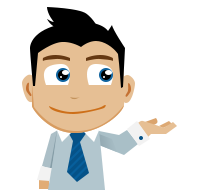
Recoverit
Recuperamos todos los formatos de fotos de papeleras de reciclaje, discos duros, tarjetas de memoria, memorias USB, cámaras digitales, cámaras de drones y videocámaras.
2. Cómo Recuperar Fotos en Mac
Cuando se trata de usar la pp, es muy sencillo. Sólo sigue los pasos detallados a continuación para terminar todo en segundos.
- Selecciona una ubicación para empezar a recuperar fotos
- Analiza la unidad seleccionada para buscar fotos perdidas
Descarga, instala y ejecuta Recoverit. Después de eso, selecciona un disco duro donde encontraste las fotos perdidas y haz clic en "Iniciar" para comenzar. Pero si las fotos se perdieron de un dispositivo externo, debes conectarlo antes a la Mac.
Un análisis completo iniciará para profundizar en tu disco duro seleccionado y buscar las imágenes perdidas o eliminadas. El proceso podría necesitar un poco de tiempo, ya que quiere juntar todos los datos para asegurarse de encontrar las fotos perdidas.
Conclusión
Con la información detallada anterior, es cierto que ahora puedes realizar cualquier acción relacionada con cómo eliminar fotos de Mac o incluso cómo recuperar fotos eliminadas. También sabes sobre la ubicación de archivos de la biblioteca de fotos en Mac para poder recuperar las fotos eliminadas recientemente. Finalmente, cuando se trata de recuperar archivos eliminados o fotos, te hemos dado la mejor App para Recuperar Fotos y te ayudará a recuperar eficazmente cualquier archivo eliminado en tu Mac.
Qué pasa con mi Mac
- Recuperar datos de Mac
- Recuperar archivos en la papelera.
- Recuperar carpetas borradas.
- 3 formas para recuperar fotos en mac
- Recuperar archivos de Tarjeta SD en Mac.
- Recuperar archivos de discos duros externos
- Reparar Mac
- Reparar la pantalla gris de inicio
- Arreglar Problemas de Ethernet
- Reparar una Mac que no se apaga
- Signo de interrogación intermitente en Mac
- Wifi lento después de la actualización
- Limpiar Mac
- Formatear tu USB
- Delete APFS partition.
- Cómo formatear Unidad APFS.
- Limpiar tu Mac.
- Format external hard drive.
- Trucos para Mac


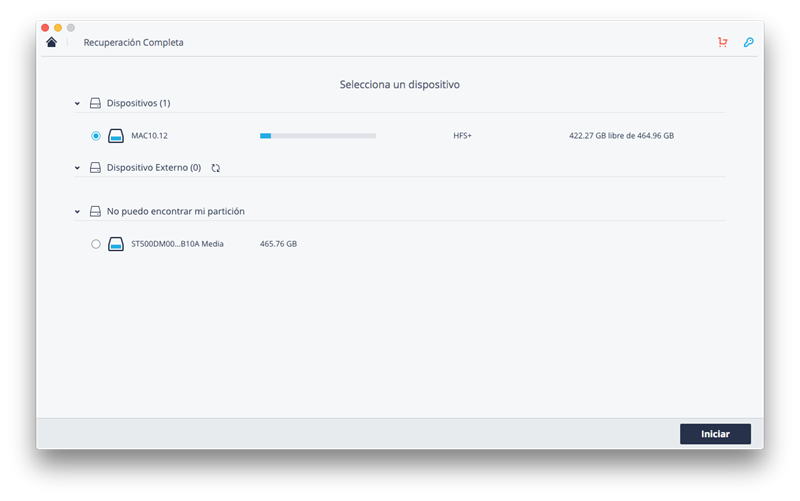
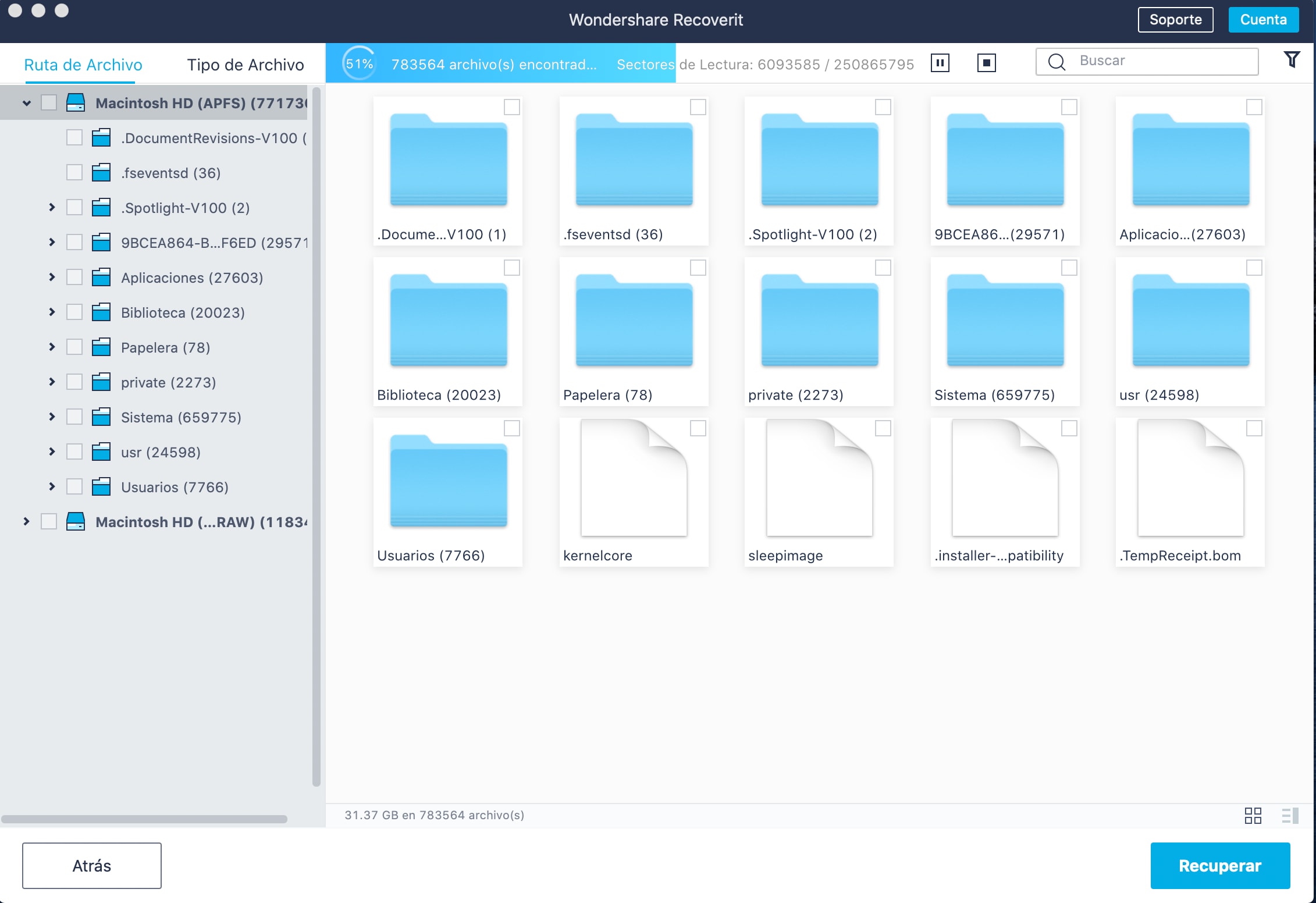




Alfonso Cervera
staff Editor